Aktuellen Treiber mit dem Fanuc Treiber ersetzen
Vorgehensweise
Um "FanucModule" einzubinden, müssen Sie den aktuellen Treiber mit dem Fanuc Treiber ersetzen. Dazu passen Sie die Konfigurationsdatei des Clients "settings.ini" manuell an.
Wenn der Client im Standard-Verzeichnis installiert wurde, dann liegt die Datei "settings.ini" in folgendem Verzeichnis:
C:\Program Files(x86)\Siemens\MH\settings.ini
-
Öffnen Sie die Datei mit einem beliebigen Editor.
-
Suchen Sie folgende Einträge:
-
[DispatcherConfig],
-
[DispatcherLibraries]
-
[GenTechConfig]
-
-
Ändern Sie diese Bereiche wie folgt:
[DispatcherConfig]
;Primary="ePSStore"
Primary="ePSFanuc"[DispatcherLibraries]
ePSStore="GenTechAccess.dll"
ePSFanuc="GenTechAccess.dll"[DispatcherMapping][GenTechConfig]
ePSStore="GTePSDataStore.ePSDataStoreRequestFacto"
ePSFanuc="{f36e2831-f2f5-4788-b25f-0d5c6b5f524e}"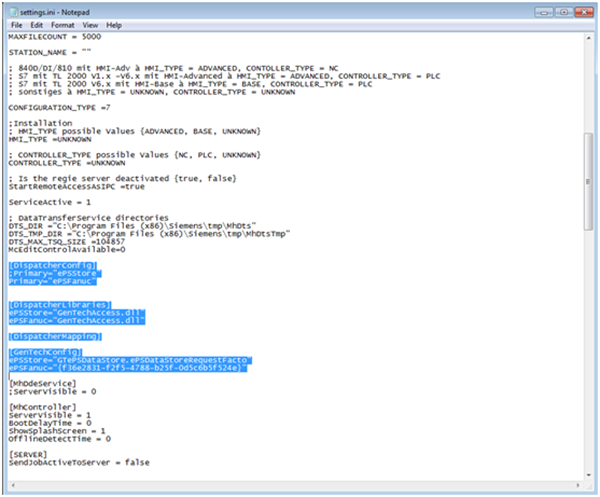
-
Speichern Sie ihre Änderungen und starten Sie den Rechner neu, um die Änderungen zu aktivieren.